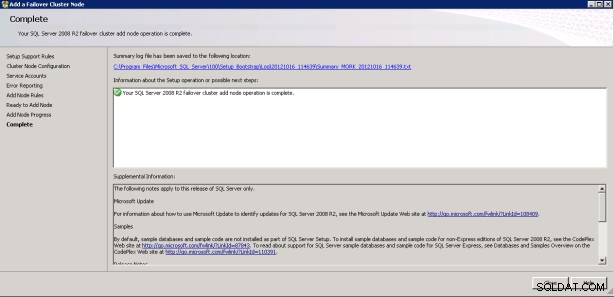Hej,
Jag kommer att fortsätta att berätta för SQL Server Failover Cluster Installation i det här inlägget.

Läs föregående artikel med följande länk.
SQL Server Failover Cluster Installation -2
Du bör lägga till noden i enlighet med applikationens kriticitet i Failover Cluster-arkitekturen. I SQL Server 2008 Enterprise R2 kan upp till maximalt 16 noder nås, detta antal är upp till 64 i SQL Server 2012. Återigen beror antalet noder som ska läggas till helt på applikationens kritiska karaktär.
Som ett resultat betyder varje tillsatt nod en server och de resurser som tilldelats den. Kostnaden ökar när antalet noder ökar, men High Availability ökar i ansiktet eftersom närvaron av den alternativa noden för varje server kommer att öka vår höga tillgänglighet av tjänster.
I den tidigare artikeln har vi installerat SQL Server Cluster på en av de två separata servrar som har Windows Cluster-installation. Nu lägger vi till samma kluster en nod. Stegen kommer att vara som följer.
1. I installationsfiler kör vi setup.exe enligt nedan på den andra servern.
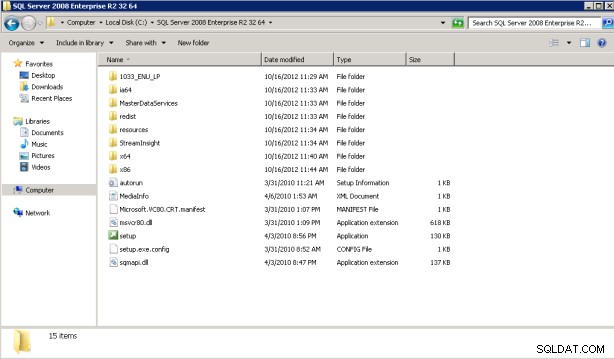
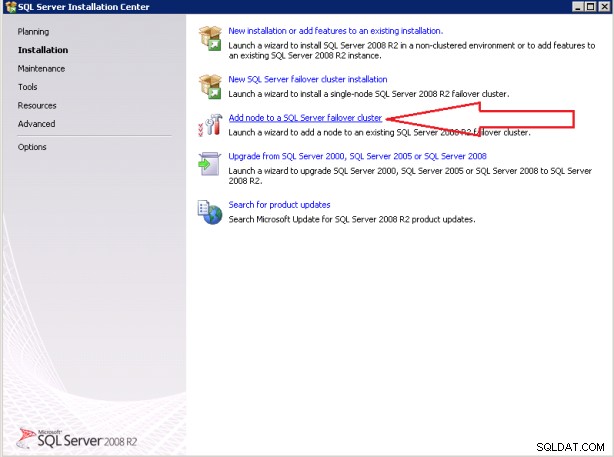
2. I det här steget klickar du på OK-knappen för att fortsätta.
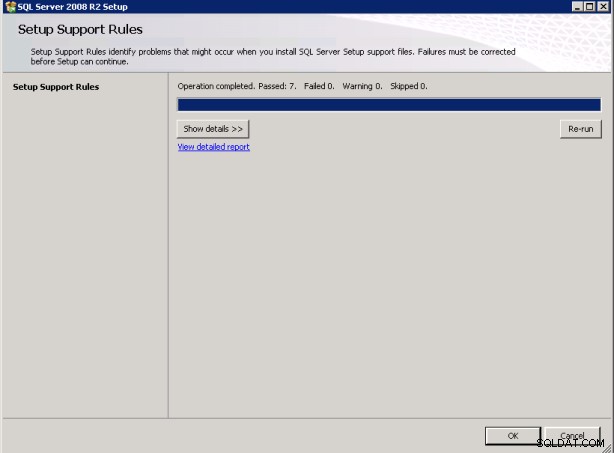
3. I det här steget anger du produktnyckel och klickar på knappen Nästa.
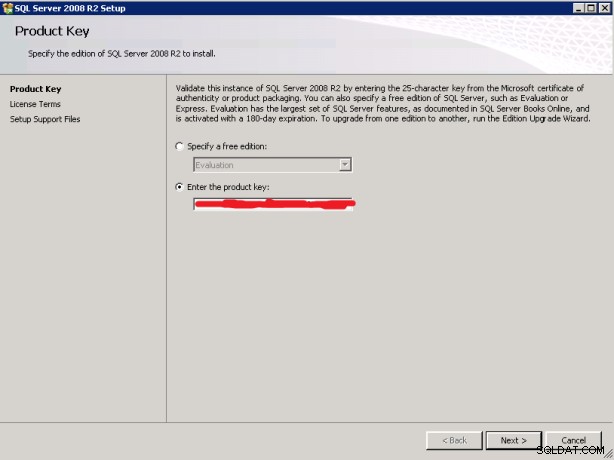
4. I det här steget klickar du på OK-knappen för att fortsätta.
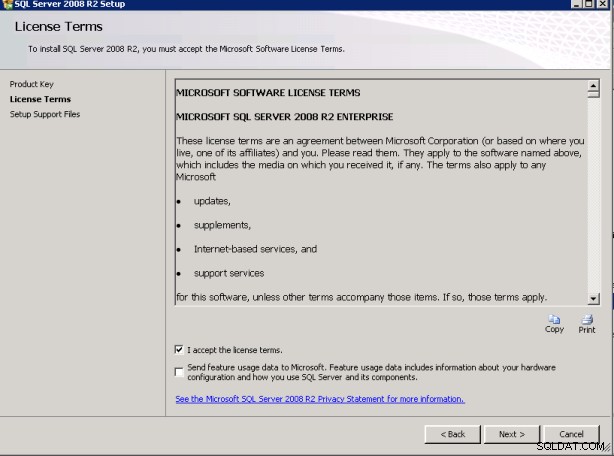
4. I det här steget klickar du på knappen Installera för att starta installationen. 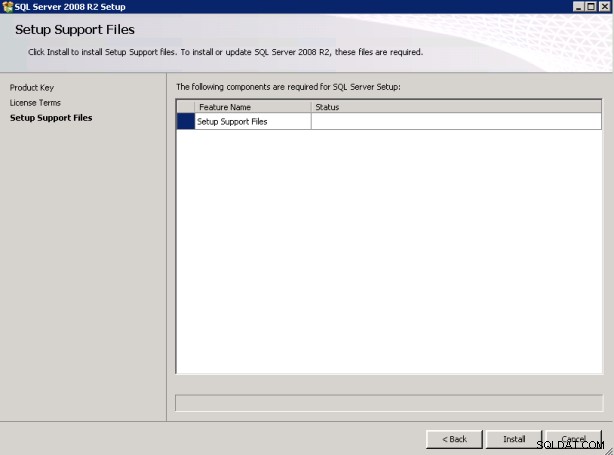
5. I det här steget kontrolleras de nödvändiga parametrarna för system och nätverk i Windows Cluster som visas på bilden nedan. Om det finns ett problem kommer det inte att fortsätta eller så blir installationen problematisk. Som framgår nedan är det inga problem förutom några triviala varningar eftersom det inte finns några problem i vår anläggning. Klicka på knappen Nästa och fortsätt.
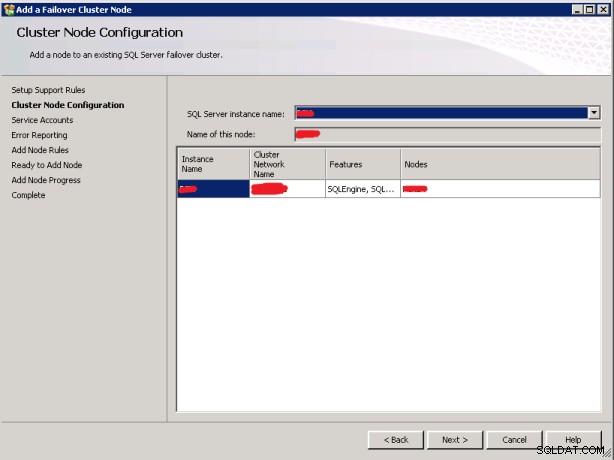
6. I detta steg utförs nodkonfigurationen av klustret. Värden för instansnamn, nodnamn och klusternätverksnamn anges. Vi kan ge den aktiva och passiva noden det namn vi vill ha, men vi måste ange klusternamnet som är förinställt för klusternamnet. Klicka på Nästa och fortsätt.
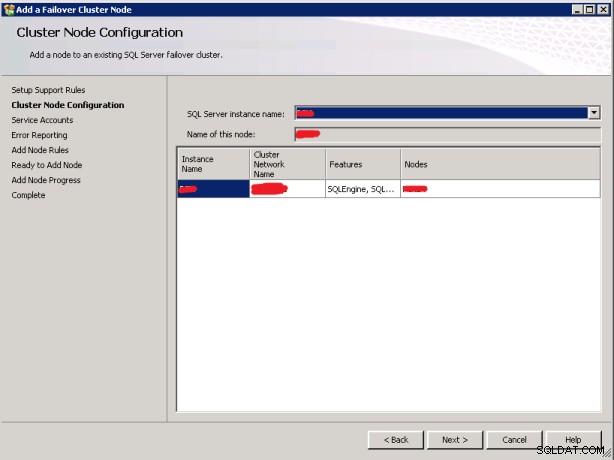
7. I det här steget kommer instanskonto att vara detsamma som föregående nod.
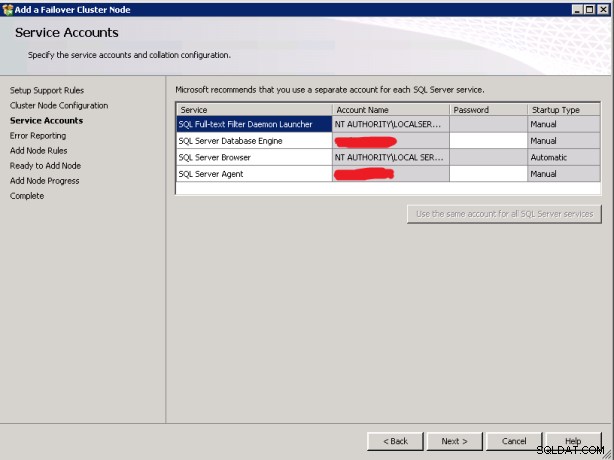
8. I det här steget klickar du på knappen Nästa för att fortsätta.
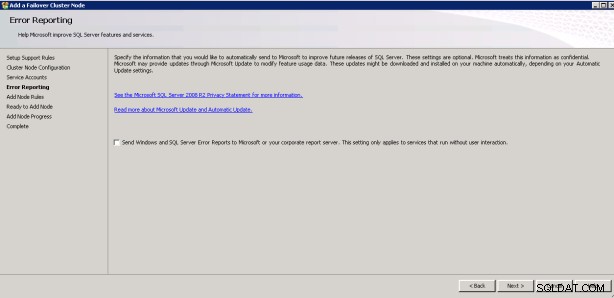
9. I det här steget klickar du på knappen Nästa för att fortsätta.
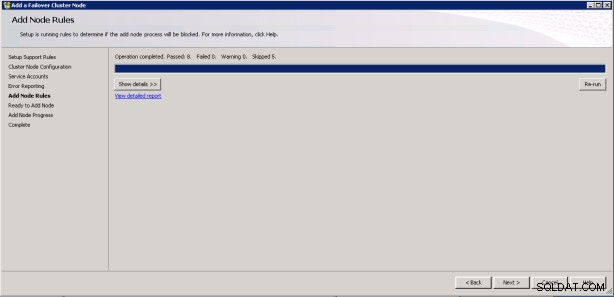
10. I det här steget klickar du på knappen Installera för att fortsätta.
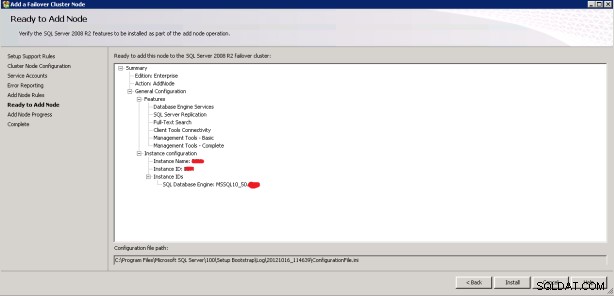
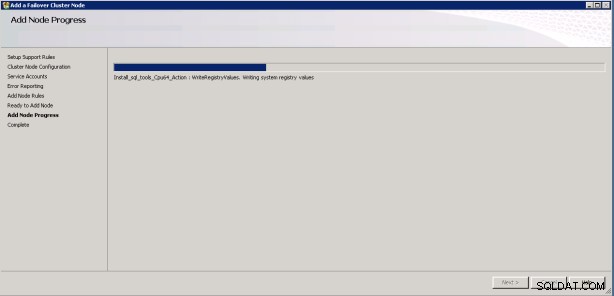
Som visas nedan har vi framgångsrikt slutfört Cluster a Node.